Gradle Guide 1. Build scan

gradle.. spring을 처음 사용했을때 gradle을 썼었다(뭣도모르고 좋다니 쓴 느낌). 그 이후부터는 항상 maven을 썼고 이제는 maven의 xml이 너무 편해졌다. 그래도 혼자 공부할때나 토이 프로젝트를 할 때는 gradle을 썼다. 하지만 갓텔리제이가 처음 initializing 해주는 gradle 파일로도 충분했기에 따로 공부할 생각을 안했다.
결국 항상 가져다만 쓰던 gradle에 발목이 잡혔다. 멀티모듈 프로젝트를 구성하고 root module의 build.gradle을 어떻게 사용하는지 찾아봤는데 도대체가 답변마다 다 가지각색으로 다르게 사용하고 있다. 이걸 보고나서 ‘아 이젠 공부하고 써야겠다’ 라는 마음이 들어 gradle 공식문서의 guide들을 공부하기로 했다.
가이드 공부에 사용된 gradle 프로젝트 IntelliJ spring initializr로 생성한 간단한 spring 프로젝트이다.
https://github.com/dlsrb6342/gradle-study1
2
3
4
5
6
7
8
9
10
11
12
13
14 ./gradlew --version
------------------------------------------------------------
Gradle 5.4.1
------------------------------------------------------------
Build time: 2019-04-26 08:14:42 UTC
Revision: 261d171646b36a6a28d5a19a69676cd098a4c19d
Kotlin: 1.3.21
Groovy: 2.5.4
Ant: Apache Ant(TM) version 1.9.13 compiled on July 10 2018
JVM: 12.0.1 (Azul Systems, Inc. 12.0.1+12)
OS: Mac OS X 10.14.4 x86_64
Gradle Guide 1. Creating Build Scans
1번부터 처음보는 것이다. 여태까지 정말 막 써 왔구나를 느낀다.
이 가이드에서는 별다른 수정이나 설정없이 build scan ad-hoc을 적용하는 방법에 대해 배운다.
Upper gradle 4.3
gradle 4.3 이후부터는 별다른 설정없이 ./gradlew build --scan을 입력하면 build scan을 사용할 수 있다고 한다. 는 개구라였다 ㅋㅋㅋㅋ 안된다!!! gradle 관련 글들이 너무 가지각색이라 공식 문서로 찾아왔는데 공식문서도 안된다 ㅋㅋㅋㅋㅋㅋ ./gradlew build --help를 쳐보니 build scan plugin을 넣어야한다고 한다.
1 | ./gradlew biuld --help |
사실 이 글을 다 쓰고 build-scan plugin 제거하고 다시 ./gradlew build --scan을 입력해봤는데 plugin없이도 된다.. 뭐가 문제였는지 모르겠다 ㅠㅠ
build-scan plugin
추가하는 방법은 간단하다. build.gradle에 plugins 안에 넣어주면 된다. 만약 현재 사용중인 plugin이 있다면 build-sacn을 가장 위에 놓아야 한다. 아래 넣어도 똑같이 동작하지만 모든 build 과정을 scan하지 못하게 된다.1
2
3
4// build.gradle
plugins {
id 'com.gradle.build-scan' version '2.1'
}
plugin을 추가하고 나서 ./gradlew build --scan을 입력하면 잘 동작한다.1
2
3
4
5
6
7
8
9 ./gradlew build --scan
...
Publishing a build scan to scans.gradle.com requires accepting the Gradle Terms of Service defined at https://gradle.com/terms-of-service. Do you accept these terms? [yes, no] yes
Gradle Terms of Service accepted.
Publishing build scan...
https://gradle.com/s/{어쩌구저쩌구}
아래 주소에 url에 들어가면 이메일 주소를 입력하게 되고 scan결과를 보여주는 url을 메일로 받을 수 있다. 보여주는 것도 깔끔하고 실행시간, 콜솔 로그 등등 엄청 많은 정보가 들어있어 디버깅하기 좋아보인다.
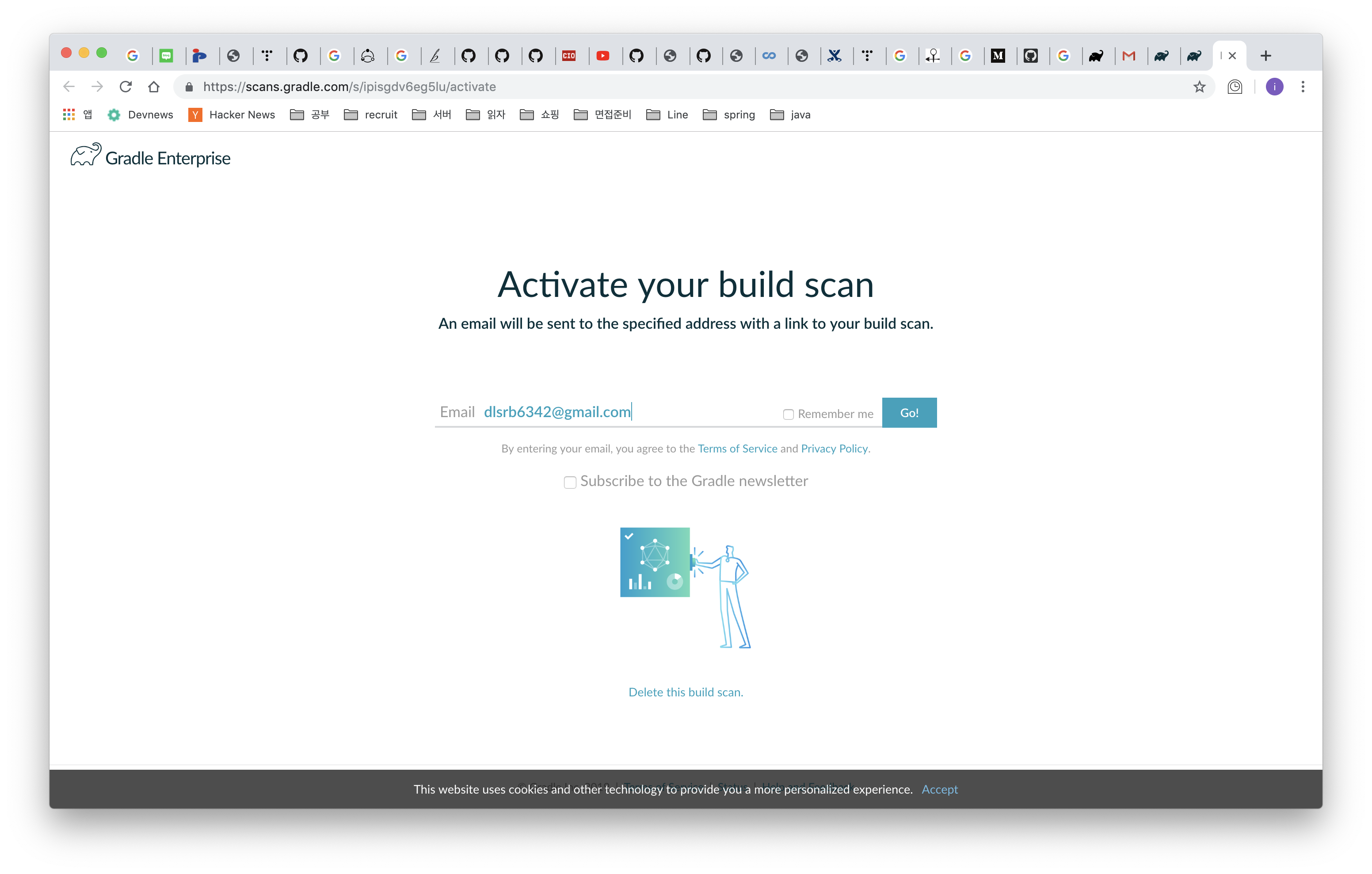
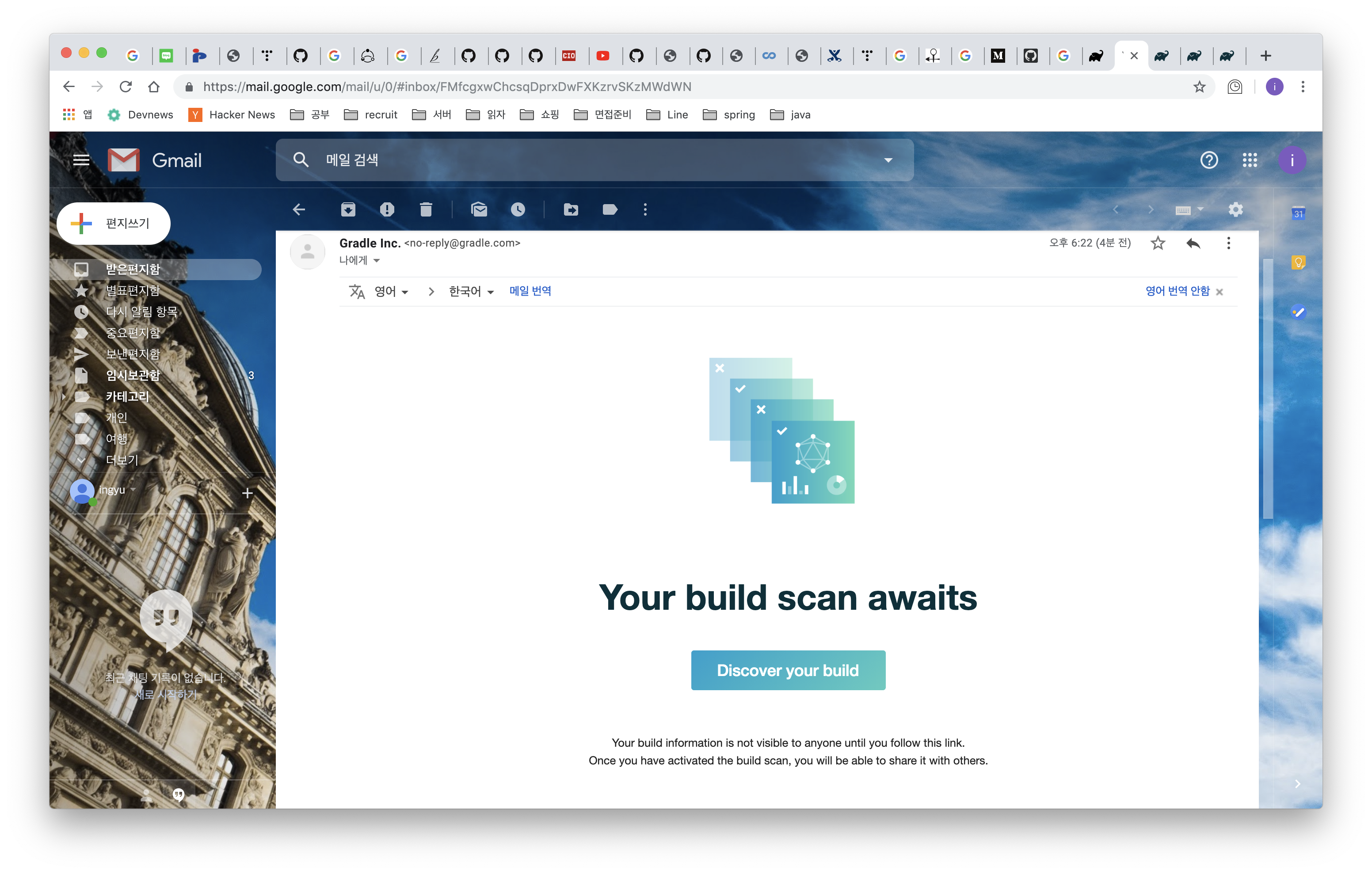
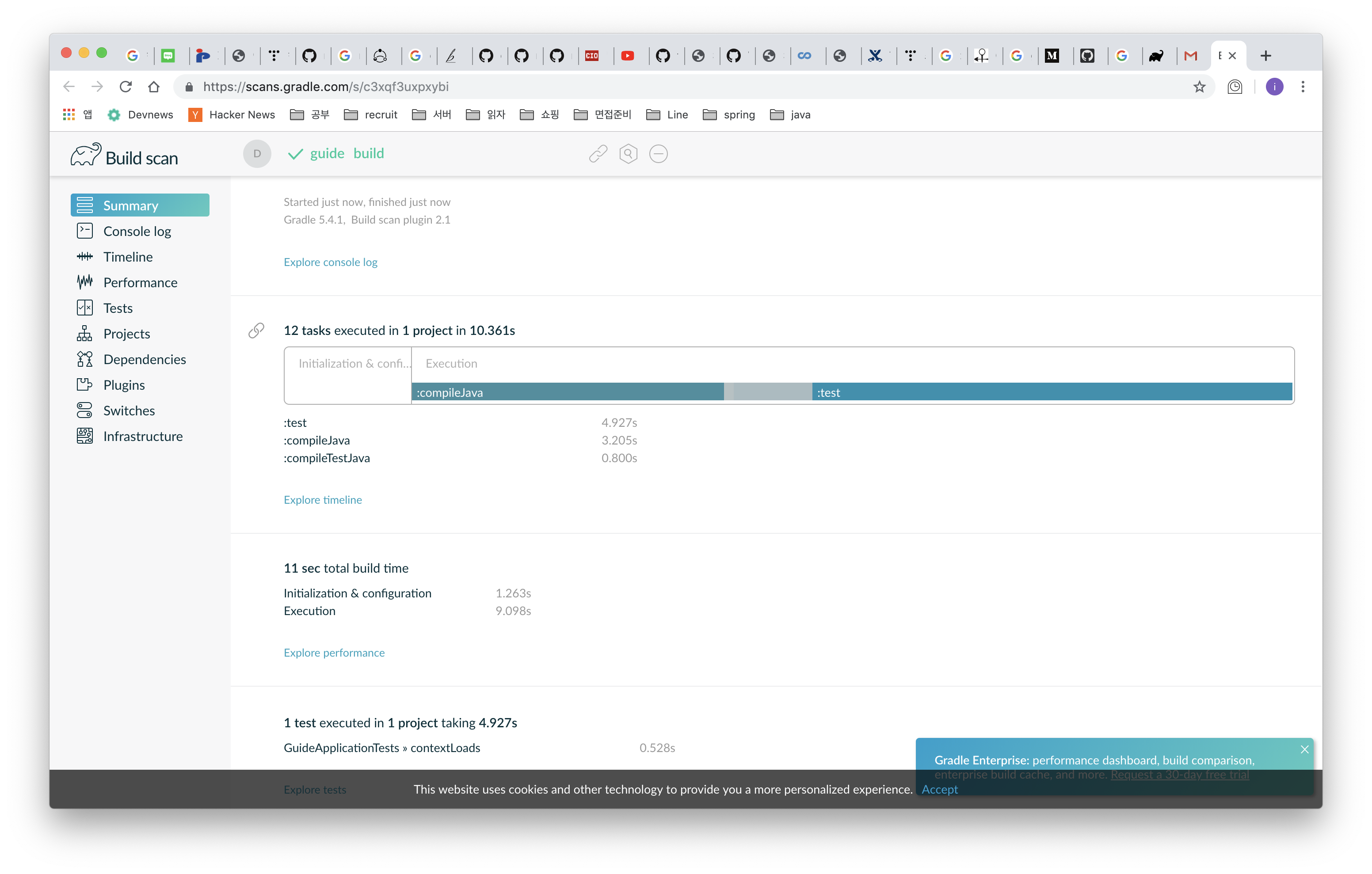
License Agreement
build scan의 귀찮은 점은 build가 끝나고 항상 license agreement에 yes라고 타이핑해줘야 한다는 점이다. 이것 또한 항상 동의할 수 있도록 설정할 수 있다.1
2
3
4
5// build.gradle
buildScan {
termsOfServiceUrl = 'https://gradle.com/terms-of-service'
termsOfServiceAgree = 'yes'
}
기존 프로젝트에 별다른 추가 사항은 없지만 따로 관리하기 위해 이번 build-scan 가이드는 https://github.com/dlsrb6342/gradle-study/tree/guide-1-build-scan에 올려두었다.
gradle build가 너무 오래 걸리거나 혹은 오류를 뱉어낸다면 정말 유용한 툴이 될 수 있을 것 같다. 첫 가이드부터 좋은 글인거 같아 다음 가이드들이 기대된다.